7章 コマンド『ファイル』
13 印刷枠
![]() 『ファイル-印刷枠』
『ファイル-印刷枠』
機能
印刷する任意の領域を図面に設定します。
操作方法
1.タイプを設定して下さい。【印刷枠の設定:ダイアログ】
◆ 印刷枠の設定:ダイアログ
機能
図面に任意の印刷枠を設定します。
下図のように、道路線形などを複数枚に分割して出力する場合に使います。
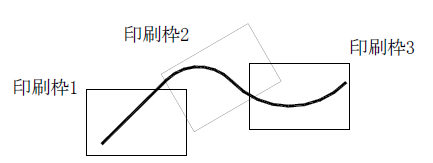

説明
[印刷枠]リスト
図面に設定されている印刷枠の一覧が表示されます。
ページ、名称、高さ、幅、配置基準位置、座標値、回転角、枠印刷、画面表示の有無の順に表示します。
[追加]ボタン
新規に印刷枠を追加します。【印刷枠の追加・編集:ダイアログ】
[変更]ボタン
すでに登録してある印刷枠を変更します。【印刷枠の追加・編集:ダイアログ】
[削除]ボタン
登録してある印刷枠を削除します。
[図面参照]ボタン
画面から印刷枠を指定します。
◆ 印刷枠の追加・編集:ダイアログ
機能
図面に任意の印刷枠を追加・編集します。
(追加の場合)

説明
[名称]エディットボックス
印刷枠の名前を入力します。
[印刷範囲]グループ
[用紙サイズ参照]グループ
[用紙サイズ]コンボボックス
[サイズ]グループの高さと幅を用紙サイズから取得します。
[用紙サイズ]を選択した場合、高さと幅は、『ファイル-図面設定』にて設定した高さ,幅になります。
[用紙方向]グループ
方向(横長,縦長)を選択します。
[幅]エディットボックス
印刷枠の幅を入力します。単位はmmで用紙上の大きさです。
[図面参照]ボタン
図面から印刷枠の幅を取得します。【距離入力モード】
[高さ]エディットボックス
印刷枠の高さを入力します。単位はmmで用紙上の大きさです。
[図面参照]ボタン
図面から印刷枠の高さを取得します。【距離入力モード】
[座標値:X]エディットボックス
印刷枠基準点のX座標を入力します。単位はmmで用紙上の大きさです。
[座標値:Y]エディットボックス
印刷枠基準点のY座標を入力します。単位はmmで用紙上の大きさです。
[図面参照]ボタン
図面から座標値を取得します。【座標指示モード】
このボタンを使うと、X座標,Y座標を同時に図面から取得することができます。
[基準点]グループ
印刷枠の基準位置を設定します。
[回転角]エディットボックス
図面枠の傾きを入力します。単位は度です。
[図面参照]ボタン
図面から回転角を取得します。【角度入力モード】
[図面上で枠矩形を指定]ボタン
図面上の3点(左下,右下,右上)を指示して、印刷枠を設定します。
[対象ページ]コンボボックス
印刷枠の設定が有効になるページを選択します。
[枠線を印刷する]チェックボックス
ONにすると、枠線(図面枠,切取線,内枠線)を印刷します。
[枠線を画面に表示する]チェックボックス
ONにすると、画面上に枠線を表示します。『設定-ユーザー設定-画面表示』で「印刷枠を表示する」をONにする必要があります。
14 印刷
![]() 『ファイル-印刷』
『ファイル-印刷』
機能
編集中のデ-タをプロッタ・プリンタ等の印刷機器に印刷します。
操作方法
1.出力方法を指定して下さい。【出力設定:ダイアログ】
2.印刷の設定をして下さい。【印刷:ダイアログ】
15 印刷プレビュー
![]() 『ファイル-印刷プレビュー』
『ファイル-印刷プレビュー』
機能
編集中の図面をプロッタ・プリンタへの出力イメージで表示します。
補助線、点の非表示や曲線や線種の厳密な表示を行います。
表示中は要素の操作はできません。終了が押されるまで表示関係のメニューのみ有効となります。
操作方法
1.出力方法を指定して下さい。【出力設定:ダイアログ】
◆ 出力設定:ダイアログ
機能
出力方法を設定します。
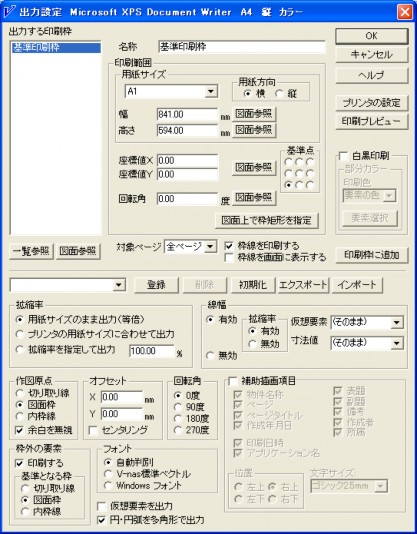
説明
[出力する印刷枠]リスト
印刷枠の設定で登録した印刷枠が表示されます。印刷する印刷枠を選択して下さい。複数選択も可能です。1つ選択の場合、右の入力欄に選択した印刷枠の設定値が表示されます。
[一覧参照]ボタン
「印刷枠の設定」ダイアログを表示し印刷枠の詳細情報を確認しながら選択出来ます。選択した印刷枠は「出力する印刷枠」リストに反映されます。
[図面参照]ボタン
画面上から印刷枠を指定します。
[名称]エディットボックス
選択中の印刷枠の名称を表示します。設定値を印刷枠に登録する場合はここに名称を入力します。
[印刷範囲]グループ
[用紙サイズ]グループ
用紙のサイズを指定します。コンボボックスから登録済みの図面サイズ用紙方向を選択するか、任意のサイズを入力して下さい。図面参照で図面上から値を取得することも可能です。
[座標値X,Y]エディットボックス
印刷枠の基準点を入力します。図面参照ボタンで図面上から座標を指定することが出来ます。
[基準点]グループ
用紙上の基準点位置を入力します。
[回転角]エディットボックス
印刷枠の傾きを入力します。基準点を中心に回転します。図面参照ボタンで図面上から角度を指定することも可能です。
[図面上で枠矩形を指定]ボタン
図面上の3点(左下、右下、右上)を指定して印刷枠を設定します。
[対象ページ]コンボボックス
印刷枠を設定するページを指定します。
[枠線を印刷する]チェックボックス
ONにすると、枠線(図面枠、切取線、内枠線)を印刷します。
[枠線画面に表示する]チェックボックス
ONにすると、枠線を画面に表示します。『設定-ユーザー設定-画面表示』で印刷枠を表示するが ONになっている場合有効になります。また同ダイアログで表示色、線種の設定が可能です。
[印刷枠に追加]ボタン
設定内容を『ファイル-印刷枠』に登録します。
[白黒印刷]チェックボックス
ONの場合、選択した要素のみカラーで印刷し、他の要素は白黒で印刷します。
OFFの場合、通常印刷になります。
[部分カラー印刷]グループ
一部分のみカラーで印刷し、他の要素は白黒で印刷します。
発注図などで施工区間は赤、他の区間は白黒で印刷。などの用途で使用します。
[印刷色]コンボボックス
[要素選択]ボタンにて選択した要素を何の色で印刷するか選択します。
[要素選択]ボタン
画面上からカラーで印刷する要素を選択します。
[設定値の呼び出し]コンボボックス
このコンボボックスから保存済みの設定値を選択することで、印刷時に関わるすべての設定値が変更されます。このダイアログが開いた時点は、最後に登録した設定名が表示されます。
[登録]ボタン
このボタン以下で設定された項目,[プリンタの設定]ボタンで設定された項目,[白黒印刷]チェックボックスの設定,[部分カラー印刷]グループの[印刷色]コンボボックスの設定を、名前を付けて保存します。【保存名の設定:ダイアログ】
[削除]ボタン
設定名を削除します。
[初期化]ボタン
設定を初期化します。
[エクスポート]ボタン
登録されている印刷設定を外部ファイルへ出力します。【設定を書き込む:ダイアログ】
[インポート]ボタン
印刷の設定ファイルを読み込みます。【設定を読み込む:ダイアログ】
[プリンタの設定]ボタン
プリンタを設定します。【プリンタの設定:ダイアログ】
[拡縮率]グループ
[用紙サイズのまま出力]ラジオボタン
1:1の比率で出力します。通常はこのモードを選択します。
[プリンタの用紙サイズに合わせて出力]ラジオボタン
出力すべき一番外側の枠線が出力できる拡縮率を自動計算して出力します。すべての枠線を出力しない設定にしている場合は図面枠線を基準に自動計算します。
拡縮率 = 出力すべき一番外側の枠線 ÷ 用紙(の作図可能領域)のサイズ
このラジオボタンを選択した場合、「作図原点」の設定は無視されます。
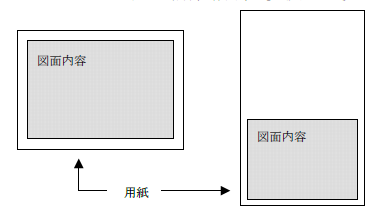
[拡縮率を指定]ラジオボタン
厳密に倍率を指定する場合に使用します。例えば、A1からA3は50%になります。単位は%です。
[線幅]グループ
[有効・無効]ラジオボタン
有効の場合、各要素に割り当てた線幅で印刷します。
無効の場合、一定の線幅(細い線)で印刷します。
[拡縮率]グループ
[有効・無効]ラジオボタン
有効の場合、拡縮印刷時に線幅を拡縮して印刷します。
無効の場合、線幅を拡縮しないで印刷します。
[仮想要素]コンボボックス
すべての仮想要素の線幅を設定します。単位はmmで用紙上の大きさです。
“(そのまま)”の場合、要素が持つ線幅で印刷します。
[寸法値]コンボボックス
すべての寸法値の線幅を設定します。単位はmmで用紙上の大きさです。
“(そのまま)”の場合、要素が持つ線幅で印刷します。
[作図原点]グループ
用紙(の作図可能領域)の左下を図面のどの枠線と一致させるかを指定します。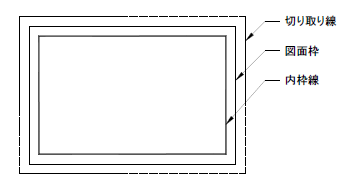
[余白を無視する]チェックボックス
出力時の基準点を設定します。
ONの場合、用紙の左下を「作図原点」と一致させた出力を行います。OFFの場合、用紙の作図可能領域の左下を「作図原点」と一致させた出力を行います。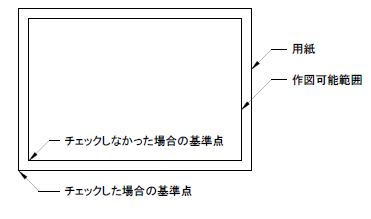
[オフセット]グループ
作画位置をずらす場合に使用します。X方向+で右方向、-で左方向に移動します。またY方向+で上、-で下に移動します。単位はmmで、用紙上の大きさです。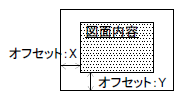
[センタリング]チェックボックス
ONの場合、センタリング印刷し、オフセットは非アクティブとなります。
OFFの場合、オフセットの設定で印刷します。
[回転角]グループ
出力時の図面の回転角(90度単位)を設定します。単位は度です。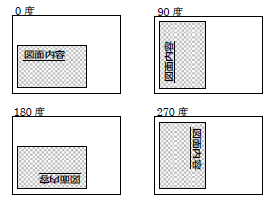
[枠外の要素]グループ
[印刷する]チェックボックス
ONの場合、枠外に書かれた要素も印刷します。
OFFの場合、枠外に書かれた要素は印刷しません。
[基準となる枠]グループ
基準となる枠を選択します。切取線を選択し、[印刷する]チェックボックスをOFFにした場合、切取線の外にある要素は印刷しません。
[フォント]グループ
出力時に一時的にフォントを置換するためのスイッチです。出力機器によってスケーラブルフォントがうまく出力できない場合等に変更します。
フォント機能の詳細については文字フォント機能の章を参照して下さい。
[自動判別]ラジオボタン
標準ベクトルフォントはそのまま出力されます。スケーラブルフォントの場合はデバイスドライバにスケーラブルフォントの出力の可否を問い合わせて可能であればスケーラブルフォントで出力します。不可能であればスケーラブルフォントを標準ベクトルフォントに置き換えて出力します。通常はこの設定にして下さい。
[V-nas標準ベクトル]ラジオボタン
すべてのフォントを標準ベクトルフォントに置き換えて出力します。
[Windowsフォント]ラジオボタン
標準ベクトルフォントはそのまま出力されます。スケーラブルフォントの場合もデバイスドライバからのスケーラブルフォントの出力の可否に関わらずスケーラブルフォントで出力します。
[仮想要素を出力する]チェックボックス
仮想要素を一時的に通常要素と同じように印刷することができます。
ONの場合、仮想要素も印刷されます。印刷時の属性は以下のとおりです。
色:表示色(『設定-作図-仮想要素』で指定)
線種:表示線種(『設定-作図-仮想要素』で指定)
線幅:[仮想要素]コンボボックスで選択した線幅
[円・円弧を多角形で出力する]チェックボックス
円・円弧の出力方法を指定します。
ONの場合、円を多角形に分解して出力します。ただし、以下の条件ではチェックの状態に関わらず多角形で出力します。
・円の一部分のみ出力する場合
・円を実線以外の線種で出力する場合
・出力機器に円の出力能力がない場合
[補助描画項目]チェックボックス
用紙の指定位置に物件に関する情報を印刷します。
[物件名称]チェックボックス
ONの場合、物件名称を印刷します。
[ページ]チェックボックス
ONの場合、ページ番号を印刷します。
[ページタイトル]チェックボックス
ONの場合、『表示-ページ-指定』で設定したページタイトルを印刷します。
[作成年月日]チェックボックス
ONの場合、『ファイル-図面設定-図面情報』の「作成年月日」で設定した値を印刷します。
[印刷日時]チェックボックス
ONの場合、現在の日時を印刷します。
[アプリケーション名]チェックボックス
ONの場合、アプリケーションの名称を印刷します。
[表題]チェックボックス
ONの場合、『ファイル-図面設定-図面情報』の「表題」で設定した値を印刷します。
[副題]チェックボックス
ONの場合、『ファイル-図面設定-図面情報』の「副題」で設定した値を印刷します。
s[備考]チェックボックス
ONの場合、『ファイル-図面設定-図面情報』の「備考」で設定した値を印刷します。
[作成者]チェックボックス
ONの場合、『ファイル-図面設定-図面情報』の「作成者」で設定した値を印刷します。
[所属]チェックボックス
ONの場合、『ファイル-図面設定-図面情報』の「所属」で設定した値を印刷します。
[位置]グループ
図面上の印刷位置を指定します。
[文字サイズ]コンボボックス
印刷文字のサイズを指定します。
◆ 保存名の設定:ダイアログ
機能
【出力の方法の設定:ダイアログ】にて設定されたすべての項目を保存します。
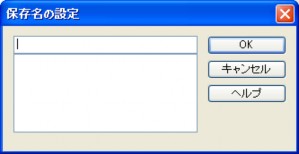
説明
[保存名]エディットボックス
名前を入力します。既存の名前で保存するには、[保存名]リストで名前を選択します。
[保存名]リスト
今までに保存した名前が一覧表示されます。
◆ 設定を書き込む:ダイアログ
機能
印刷設定の内容を外部ファイルに出力します。
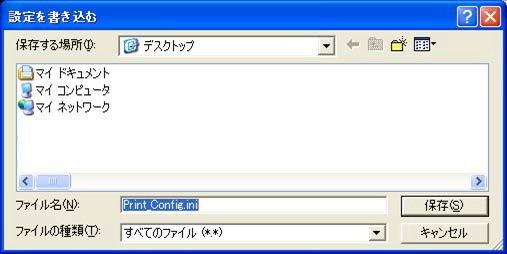
説明
[ファイル名]エディットボックス
設定を書き込むファイル名を入力します。
[ファイルの種類]コンボボックス
ファイルの種類を選択します。すべてのファイル(.)形式のみ選択可能です。
保存可能な設定項目は以下の通りです。
| 出力設定設定 | 白黒印刷グループ | 部分カラー印刷色 |
| 拡縮率 | 拡縮率 | |
| 拡縮率を指定して出力 | ||
| 線幅グループ | 有効か否か | |
| 拡縮率が有効か否か | ||
| 仮想要素 | ||
| 寸法値 | ||
| 作図原点 | 切り取り線、図面枠、内枠線 | |
| 余白を無視 | ||
| オフセット | X | |
| Y | ||
| センタリング | ||
| 回転角 | ||
| 枠外の要素 | 印刷するか否か | |
| 基準となる枠(切り取り線、図面枠、内枠線) | ||
| フォント | ||
| 仮想要素を出力するか否か | ||
| 円・円弧を多角形で出力するか否か | ||
| 補助描画項目 | ||
| 補助描画項目 | 物件名称 | |
| 表題 | ||
| ページ | ||
| 副題 | ||
| ページタイトル | ||
| 備考 | ||
| 作成年月日 | ||
| 作成者 | ||
| 所属 | ||
| 印刷日時 | ||
| アプリケーション名 | ||
| 位置 | ||
| 文字サイズ | ||
| プリンタの設定 | プリンタ名 | |
| サイズ | ||
| 印刷の向き |
◆ 設定を読み込む:ダイアログ
機能
印刷の設定ファイルを読み込みます。
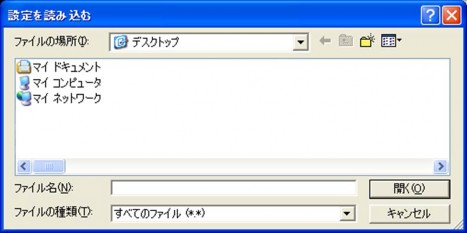
説明
[ファイル名]エディットボックス
設定を書き込むファイル名を入力します。
[ファイルの種類]コンボボックス
ファイルの種類を選択します。すべてのファイル(.)形式のみ選択できます。
[開く]ボタン
設定ファイルを開きます。【印刷設定インポート:ダイアログ】
◆ 印刷設定インポート:ダイアログ
機能
印刷の設定ファイルを読み込みます。

説明
[印刷設定]リストボックス
インポートできる印刷設定を表示します。
[全てON]ボタン
印刷設定のすべての項目のチェックをONにします。
[全てOFF]ボタン
印刷設定すべての項目のチェックをOFFにします。
◆ 印刷:ダイアログ
機能
印刷の設定をします。

説明
[プリンタ]グループ
[プリンタ名]コンボボックス
印刷するプリンタを選択します。
[プロパティ]ボタン
用紙サイズや印刷画質などを設定します。
設定項目はプリンタによって変わります。
[状態]スタティックテキスト
[名前]コンボボックスで選択したプリンタの状態を表示します。
[種類]スタティックテキスト
[名前]コンボボックスで選択したプリンタの機種を表示します。
[場所]スタティックテキスト
[名前]コンボボックスで選択したプリンタのある場所を表示します。
[コメント]スタティックテキスト
[名前]コンボボックスで選択したプリンタに関するコメントを表示します。
[ファイルへ出力]チェックボックス
直接プリンタに印刷せずにファイルに出力します。フォントの選択や色の設定などのプリンタの書式を使って、.Prnファイルに保存されます。.Prnファイルはほかのプリンタで印刷することができます。
[印刷範囲]グループ
印刷するページを設定します。
[すべて]ラジオボタン
すべてのページを印刷します。ただし、要素がないページは印刷しません。
[ページ指定]ラジオボタン
指定したページを印刷します。
[現在のページ]ラジオボタン
現在のページを印刷します。
[印刷部数]グループ
印刷する枚数を設定します。
16 プリンタの設定
![]() 『ファイル-プリンタの設定』
『ファイル-プリンタの設定』
機能
印刷機器の設定を行います。設定内容は現在開いている全物件で有効になります。
設定の方法はプリンタ、プロッタの機種により異なりますので詳細はそれぞれのマニュアルを参照して下さい。
操作方法
1.プリンタ/印刷設定を変更します。【プリンタの設定:ダイアログ】
◆ プリンタの設定:ダイアログ
機能
印刷するプリンタ、用紙サイズなどを設定します。
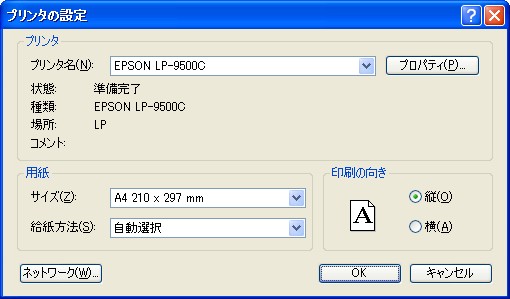
説明
[プリンタ]グループ
[プリンタ名]コンボボックス
印刷するプリンタを選択します。
[プロパティ]ボタン
用紙サイズや印刷画質などを設定します。
設定項目はプリンタによって変わります。
[状態]スタティックテキスト
[プリンタ名]コンボボックスで選択したプリンタの状態を表示します。
[種類]スタティックテキスト
[プリンタ名]コンボボックスで選択したプリンタの機種を表示します。
[場所]スタティックテキスト
[プリンタ名]コンボボックスで選択したプリンタの場所を表示します。
[コメント]スタティックテキスト
[プリンタ名]コンボボックスで選択したプリンタに関するコメントを表示します。
[用紙]グループ
[サイズ]コンボボックス
印刷する用紙サイズを選択します。
[給紙方法]コンボボックス
印刷するトレイを選択します。
[印刷の向き]グループ
印刷の向きを選択します。
17 一括印刷
![]() 『ファイル-一括印刷』
『ファイル-一括印刷』
機能
指定した図面ファイルをまとめて印刷する機能です。(現在開いている図面ファイルは指定できません。)
要素の描かれているページ全てを印刷しますが、0ページは印刷しません。
一括印刷できる図面ファイルは、V-nasファイル(拡張子bfo),SXFファイル(拡張子p21,sfc),AutoCADファイル(拡張子dwg,dxf),Jw_cadファイル(拡張子jww,jwc)となります。
操作方法
1.【一括印刷:ダイアログ】
◆ 一括印刷:ダイアログ
機能
印刷する図面ファイルを選択します。

説明
[最後に表示したフォルダへ移動]ボタン![]()
1つ前に表示したフォルダへ移動します。
[1つ上のフォルダへ移動]ボタン![]()
[フォルダ]ツリービューにて選択したフォルダの1つ上へフォルダが移動します。
[新しいフォルダを作成]ボタン![]()
[フォルダ]ツリービューにて選択したフォルダの下に新しいフォルダを作成します。【新しいフォルダ:ダイアログ】
[削除]ボタン![]()
[フォルダ]ツリービューまたは、[ファイル]リストにて選択したフォルダおよびファイルを削除します。削除前に削除を確認するメッセージが表示されます。
[サムネール]ボタン![]()
[ファイル]リストに、V-nas、SXFファイルの縮小版を表示します。(この簡単な絵をサムネールと呼びます。)
V-nasファイルは各ファイルの1番若いページのサムネールを表示します。【名前を付けて保存:ダイアログ】でサムネールを作成したファイルについてのみ表示されます。
V-nas ver3.00以前のファイルは保存し直すとサムネールが表示されます。
サムネールの保存については【名前を付けて保存:ダイアログ】を参照して下さい。
表示したサムネールは指定フォルダに保存し次回から高速に表示します。【設定-その他】で保存フォルダ、保存サイズの上限、サムネールを作成するファイルのサイズ等の設定が可能です。
[詳細]ボタン![]()
[ファイル]リストに、ファイル名,ファイルサイズ,ファイルの種類,更新日時を表示します。
[印刷]ボタン![]()
指定したファイルを印刷します。
[プリンタの設定]ボタン![]()
プリンタを設定します。【プリンタの設定:ダイアログ】
[印刷設定]ボタン![]()
印刷設定を行います。【印刷設定:ダイアログ】
[フォルダ]ツリービュー
必要なファイルが保存されているフォルダを選択します。
[ファイル]リスト
[フォルダ]ツリービューにて選択したフォルダの下にあるファイル,フォルダを一覧表示します。ファイル名、またはサムネールをクリックし開きたいファイルを選択します。<Ctrl>、<Shifi>キーを押しながらクリックすると複数選択も可能です。
[ファイル名]エディットボックス
これから開く物件のファイル名を選択または入力します。上のリストには、[ファイルの種類]コンボボックスで、選択されているファイル形式に対応する拡張子を持った図面を、一覧表示します。ファイル名にはワイルドカードが使用できます。特定の拡張子を持つファイルの一覧を表示するには、アスタリスク()、ピリオド(.)および3文字以内の拡張子を順にエディットボックスに入力して、<Enter>を押します。さらに別の拡張子を持つファイルの一覧を追加するには、セミコロン(;)で区切って入力します。例えば拡張子.bfoを持つファイルと拡張子.sfcを持つファイルの一覧を示す場合は.bfo;*.sfcと入力します。
[ファイルの種類]コンボボックス
[ファイル]リストに表示するファイル形式を選択します。
[印刷]ボタン
指定したファイルを印刷します。
◆ 印刷設定:ダイアログ
機能
印刷する図面ファイルを選択します。

説明
[プリンタの設定]グループ
[『ファイル-プリンタの設定』コマンドの設定]ラジオボタン
『ファイル-プリンタの設定』コマンドで設定したプリンタで一括印刷を行います。
※プリンタの設定は「印刷設定」ボタン![]() でも行えます。
でも行えます。
[図面ファイルに保存されている設定]ラジオボタン
図面ファイルに保存されているプリンタで一括印刷を行います。
[印刷範囲]グループ
[基準印刷枠]ラジオボタン
基準印刷枠で一括印刷を行います。
[図面ファイルに保存されている印刷枠]ラジオボタン
図面ファイルに保存されている印刷枠で一括印刷を行います。
[白黒印刷]チェックボックス
ONの場合、白黒印刷を行います。
OFFの場合、カラー印刷を行います。
[センタリング印刷]チェックボックス
ONの場合、印刷する図面をセンタリング印刷します。
OFFの場合、左下からオフセットを「0,0」で印刷します。
18 最近使用したコマンド
![]() 『ファイル-最近使用したコマンド』
『ファイル-最近使用したコマンド』
機能
直前までに使用したコマンドの履歴を表示します。選択するとそのコマンドを起動します。
操作方法
1.メニューリストから起動するコマンドを選択します。
19 送信
![]() 『ファイル-送信』
『ファイル-送信』
機能
電子メールの設定をしている場合、ファイルを送信することができます。
操作方法
1.作業中のファイルを電子メールで送信します。
20 前物件
機能
最近開いたファイルを表示します。
21 終了
![]() 『ファイル-終了』
『ファイル-終了』
機能
V-nasを終了します。保存していない図面がある場合は、保存するかどうか確認のためのダイアログを表示します。


